Con l’ultimo aggiornamento dell’App GB inWeb, disponibile gratuitamente su Playstore e Appstore, sono state introdotte nuove funzionalità per l’applicazione Documentale al fine di migliorare l’esperienza d’uso di tale applicativo.
Tra le varie migliorie, ora infatti è possibile caricare un documento direttamente dalla fotocamera del proprio smartphone e stabilire con quali utenti si vuole condividere i file caricati. Vediamo comunque più nel dettaglio tutte le novità.
Accesso all’applicazione
Nel caso in cui l’app non sia aggiornata, nel momento in cui effettueremo il login (utilizzando le credenziali per accedere al proprio Ambiente Web o quelle dell’Utente Master) ci verrà proposto di effettuare l’aggiornamento all’ultima versione.
Fatto ciò, possiamo accedere a Documentale direttamente dal menù principale:
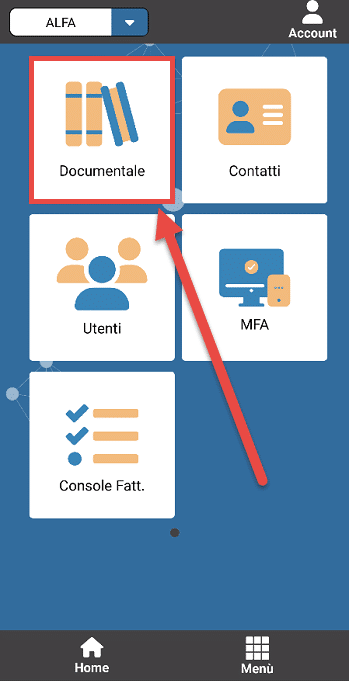
Effettuato l’accesso, vedremo l’elenco dei file caricati per il nostro utente.
Caricamento file
Per poter effettuare il caricamento di un nuovo file sarà sufficiente selezionare l’icona ![]() posta in basso a destra:
posta in basso a destra:
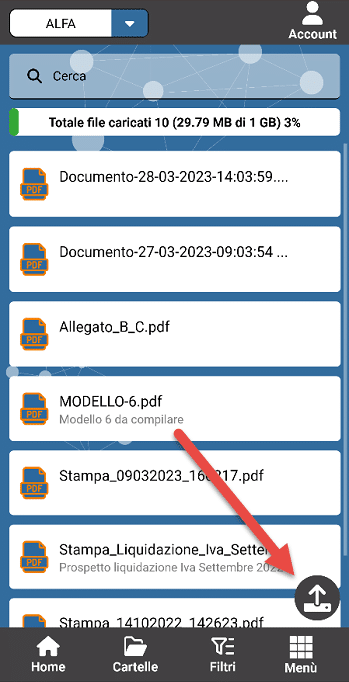
Al click verrà aperto un menù di questo tipo dove, oltre a poter creare una nuova cartella, sarà possibile caricare un file o scattare una foto al fine di caricare il documento.
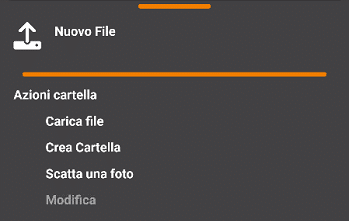
Procediamo selezionando Carica File: verrà aperto il browser dei file del nostro telefono da dove selezionare il documento da caricare.
Selezionato il documento verrà aperta questa maschera, composta da tre sezioni, dove specificare informazioni inerenti al file e alla condivisione:
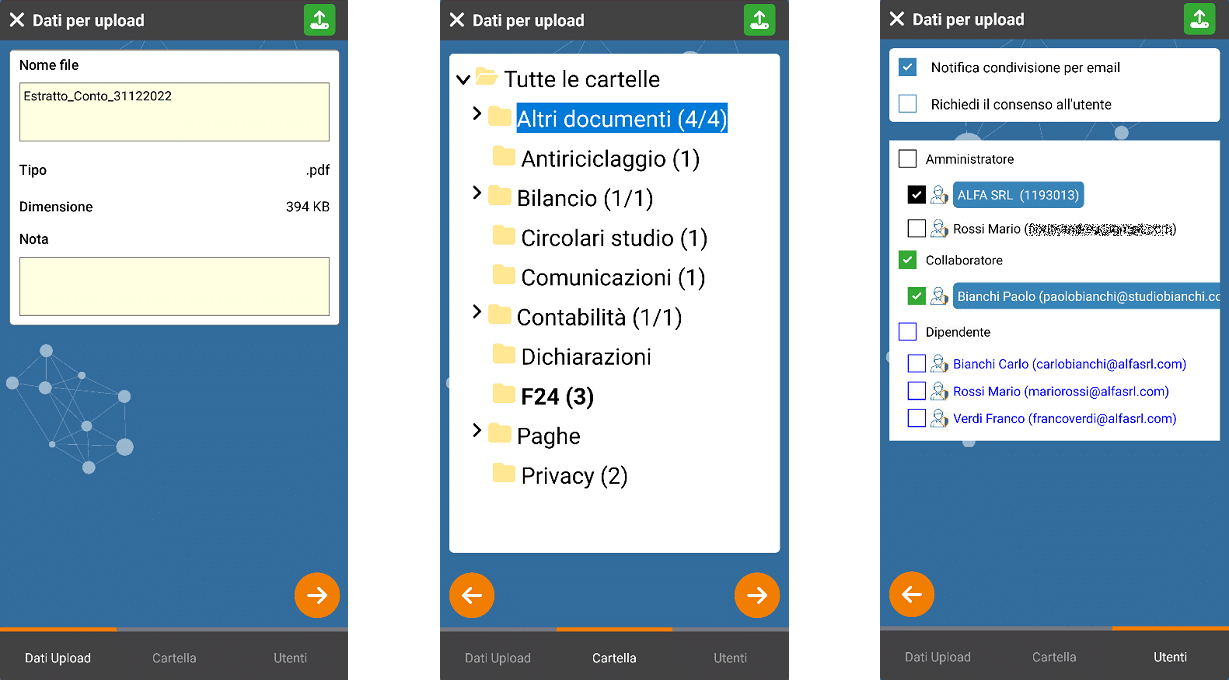
- Nella sezione Dati Upload, andremo ad indicare il nome del file e vedremo tutte le informazioni relative al file che stiamo caricando. Oltre a ciò, è possibile inserire una nota inerente al documento stesso;
- In Cartella, possiamo andare a definire il percorso dove caricare il file. Se non viene specificato, non sarà possibile procedere al caricamento;
- In Utenti, è infine possibile decidere con quali utenti condividere il file, oltre a stabilire se deve essere inviata una notifica a mezzo mail al caricamento dello stesso, o richiedere il Consenso all’utente per il file caricato.
Una volta definiti tutti i parametri necessari, cliccando in alto a destra in corrispondenza di ![]() verrà caricato il file:
verrà caricato il file:
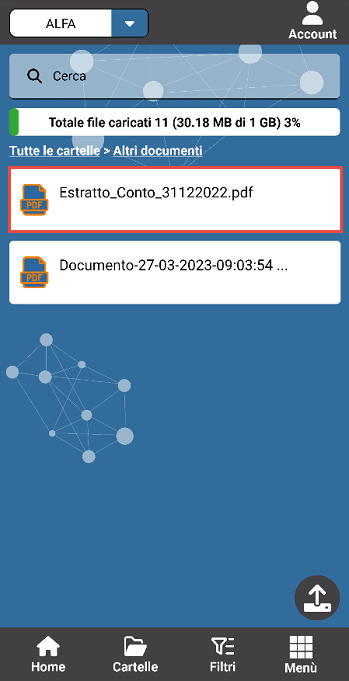
Per riassumere, ipotizziamo di aver scaricato sullo smartphone il nostro estratto conto e di volerlo condividere con il nostro commercialista. Considerato quanto detto, questi saranno i passaggi da eseguire:
Dettaglio del file
Per ciascun file caricato, selezionando lo stesso dall’elenco saranno disponibili le informazioni di dettaglio:
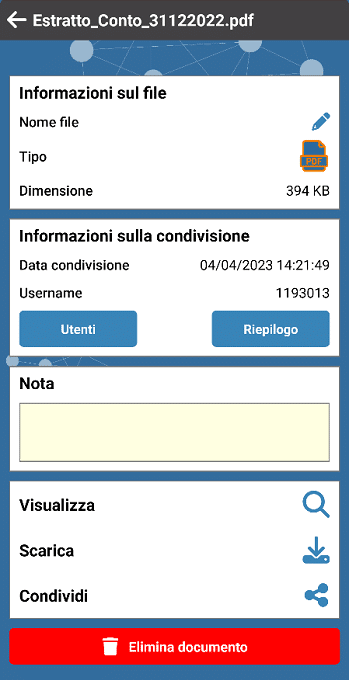
- Informazioni sul file: riporta le informazioni principali del file, come il nome del file, l’estensione e la dimensione dello stesso. Qualora abbiamo provveduto a caricare il file, sarà possibile procedere con la modifica del nome dello stesso;
- Informazioni sulla condivisione: questa sezione è visibile solo se abbiamo condiviso il documento. Viene riportata la data di condivisione e l’username dell’utente che ha provveduto alla condivisione. Al suo interno sono presenti altri due sezioni composte da:
- Utenti: da dove è possibile vedere gli utenti con cui è stato condiviso il documento ed eventualmente aggiungere o rimuovere la condivisione;
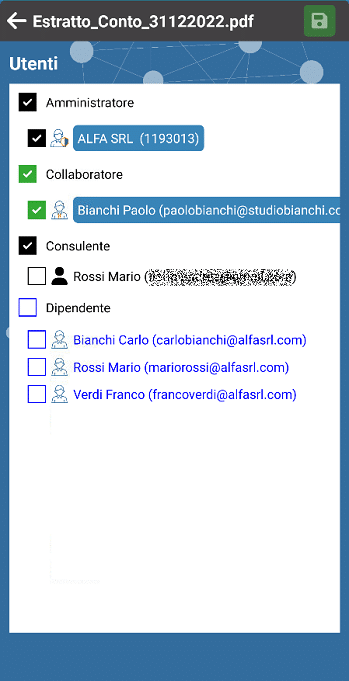
-
- Riepilogo: dove invece viene appunto riportato un riepilogo delle condivisioni, con data di condivisione, visualizzazione e download del file;
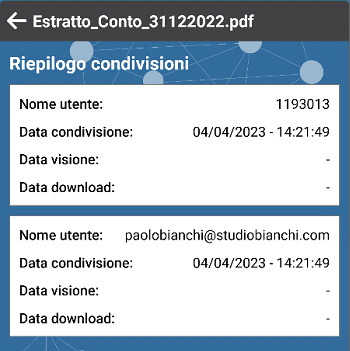
- Nota: permette di inserire una nota per il documento; che sarà poi visualizzabile dall’elenco dei documenti;
- Visualizza: permette, se possibile, di visualizzare un’anteprima del documento;
- Scarica: effettua il download del documento;
- Condividi: permette di condividere il file su altri applicativi (come Whatsapp, Telegram ecc…)
- Elimina documento: effettua l’eliminazione del documento, solo nel caso in cui siamo stati noi a caricare il file in questione;
Documento da fotocamera:
Come accennato precedentemente, un altro modo per poter caricare un file è quello di utilizzare la fotocamera del proprio smartphone. Per fare ciò sarà sufficiente fare click sempre dall’icona ![]() e selezionare Scatta una foto.
e selezionare Scatta una foto.
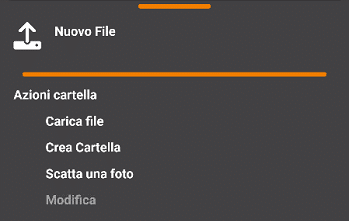
Verrà aperta la fotocamera del proprio telefono. A questo punto, sarà sufficiente inquadrare il documento che vogliamo caricare e procedere con lo scatto. Verrà aperta la stessa maschera composta da tre sezioni vista precedentemente, con l’unica differenza che qui sarà possibile selezionare il formato con cui caricare il file, a scelta tra .jpeg e .pdf.
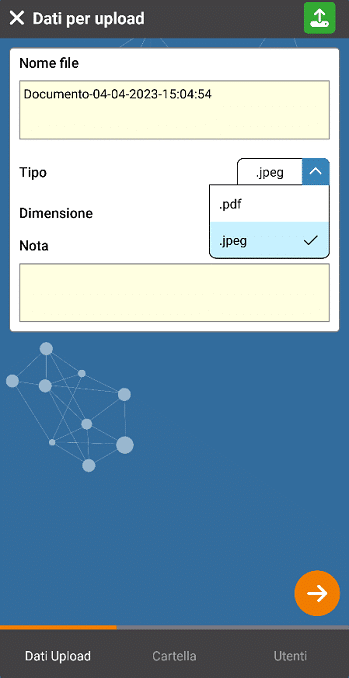
A questo punto sarà sufficiente inserire le informazioni necessarie per poter concludere il caricamento del documento.
- Link al Playstore (per sistemi Android)
- Link all’App Store (per sistemi Ios)
Applicazioni Software collegate all’articolo:
TAG app documentaledocumentigb inwebmobile



